- Autor Abigail Brown [email protected].
- Public 2023-12-17 06:42.
- Naposledy změněno 2025-01-24 12:05.
Co je dobré vědět
- Vyberte tři tečky v pravém horním rohu a přejděte na Nastavení > Soukromí a zabezpečení> Nastavení webu.
- Případně vyberte ikonu lock vedle adresy URL v horní části prohlížeče Chrome a vyberte Nastavení webu.
- Pomocí sekce Vlastní chování nastavte oprávnění pro jednotlivé weby.
Tento článek vysvětluje, jak povolit nebo zablokovat přístup ke kameře a mikrofonu v Chromu. Pokyny platí pro všechna stolní zařízení s nejnovější verzí Chromu.
Jak získat přístup k nastavení fotoaparátu a mikrofonu Chrome
Pokud chcete webovým stránkám zablokovat přístup k vašemu mikrofonu nebo kameře nebo povolit webu přístup k některému z nich, můžete tak učinit v nabídce nastavení Chromu.
-
Otevřete Chrome a v pravém horním rohu vyberte tři svislé tečky.

Image -
Vybrat Nastavení.

Image Pro přístup do nabídky Nastavení můžete použít klávesovou zkratku. V systému Windows stiskněte Alt+ F nebo Alt+ E, nebo F10, za kterým následuje Mezerník. Na Macu stiskněte Command+, (čárka).
-
Vyberte sekci Soukromí a zabezpečení.

Image -
Posuňte se dolů a vyberte Nastavení webu.

Image -
V sekci Oprávnění vyberte Camera, která obsahuje možnosti Camera a Mikrofon.

Image -
Aktivujte možnost Weby mohou žádat o použití vaší kamery. Opakujte postup pro mikrofon a aktivujte možnost Weby mohou žádat o použití vašeho mikrofonu.

Image
Další možnosti nastavení webu
Pokud máte více mikrofonů nebo kamer, můžete si pomocí rozbalovací nabídky vedle výchozího seznamu vybrat, který z nich použijete jako výchozí zařízení pro Chrome.
Chcete-li zablokovat veškerý přístup k vašemu mikrofonu (nebo kameře), zapněte možnost Nepovolit webům používat váš mikrofon (nebo kameru).
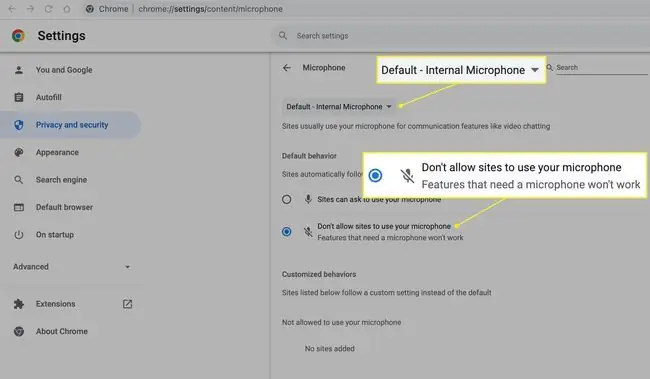
Pro jednotlivé webové stránky můžete ručně nastavit nebo zablokovat přístup ke kameře a mikrofonu. Přidejte je do sekce Vlastní chování pod Není povoleno používat vaši kameru (nebo mikrofon) nebo pod Povoleno používat vaši kameru (nebo mikrofon).

Pokud web odstraníte ze seznamu blokovaných stránek, nepřesune se do seznamu povolených a naopak. Stejná myšlenka platí pro seznam povolených zařízení. Smazáním webu se nepřesune do seznamu blokovaných webů.
FAQ
Jak povolím mikrofon ve Windows?
V systému Windows přejděte na Start > Nastavení a vyberte Soukromí >Mikrofon . Poté v části Povolit aplikacím přístup k mikrofonu zapněte přepínač.
Jak zapnu a vypnu mikrofon na svém zařízení Android?
Otevřete aplikaci Chrome a vyberte Nastavení > Nastavení webu. Poté klepněte na Mikrofon a zapněte nebo vypněte přepínač Mikrofon.






